腾讯电脑管家中使用极限雷达的操作教程
时间:2022-10-26 17:02
相信许多伙伴还不了解腾讯电脑管家中使用极限雷达的简单操作,不过没关系,下面就分享了腾讯电脑管家中使用极限雷达的操作方法,希望感兴趣的朋友都来共同学习哦。
腾讯电脑管家中使用极限雷达的操作教程

首先我们打开电脑管家,在首页右下角就能看到“权限雷达”的快速入口。
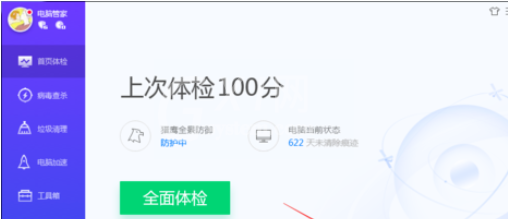
若首页没有,也可以打开左侧“工具箱”,切换到“软件”,然后就能看到“权限雷达”入口了,点击进入。
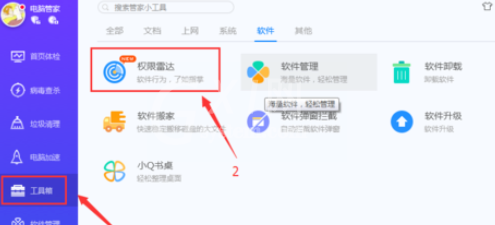
然后我们进入极限雷达,点击“立即扫描”按钮,然后会自动分析电脑中所有软件的权限。
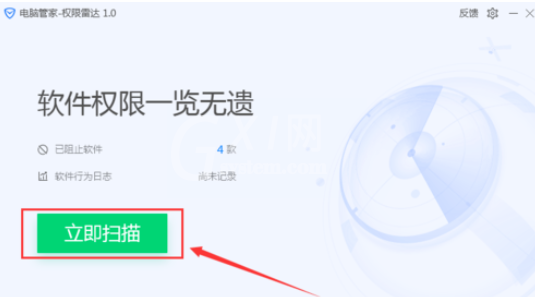
分析出来之后,可以看看软件有哪些权限是自己不喜欢的,点击软件下面的按钮即可。
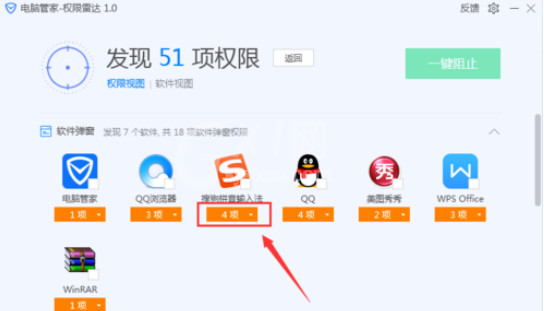
当然,电脑管家也是给分好类的,比如有软件弹窗权限的网站,都分类到了一栏。选中软件,点击“一键阻止”按钮。
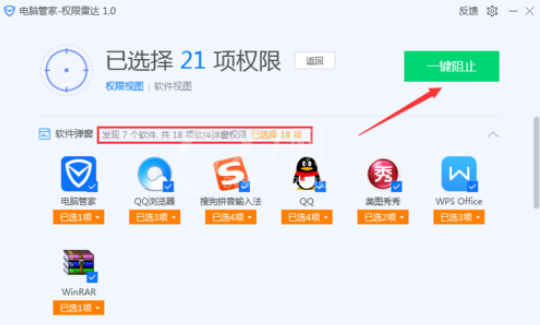
这时等待成功操作即可,可以很方便的管理好软件的权限。
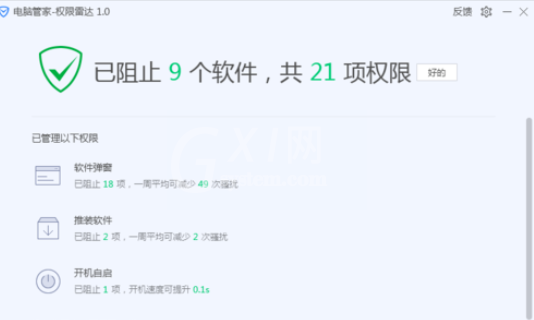
如果想要实时把控软件权限,也可以点击“设置”按钮。
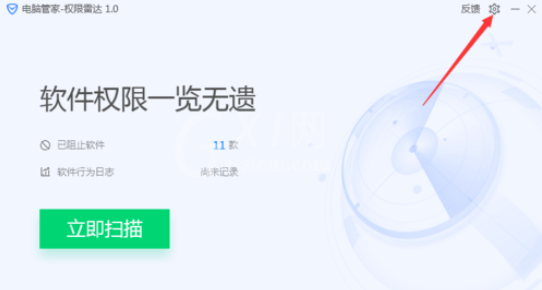
最后我们开启软件权限提醒,在两个选项框前面勾选,确定即可。这样可以实时把控软件权限。
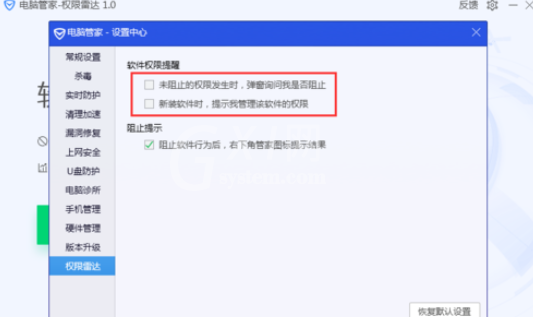
按照上文为你们描述的腾讯电脑管家中使用极限雷达的详细操作方法,你们是不是都学会了啊!



























